
Geeks3D FurMark中文单文件版
v1.9.2 绿色版- 软件大小:4.30 MB
- 更新日期:2021-02-20 16:10
- 软件语言:简体中文
- 软件类别:硬件检测
- 软件授权:免费版
- 软件官网:待审核
- 适用平台:WinXP, Win7, Win8, Win10, WinAll
- 软件厂商:

软件介绍 人气软件 下载地址
Geeks3D
FurMark是一款显卡测试软件,通过这款软件就可以测试显卡性能,对于需要使用显卡做复杂设计任务的朋友很有帮助,大家都知道电脑的显卡配置越高越好,如果显卡性能太低就会导致电脑很卡,无法加载一些3D游戏、无法建模、无法渲染,所以玩游戏和执行3D设计电脑配置的显卡都会比较高,如果您需要测试自己的显卡性能就可以下载这款软件,软件提供拷机测试,提供基准测试,对比在线分数就可以了解自己的显卡性能等级,从而判断是否可以使用当前的显卡执行复杂的任务,软件会将测试分数显示,会将FPS信息显示,如果你需要就下载吧!
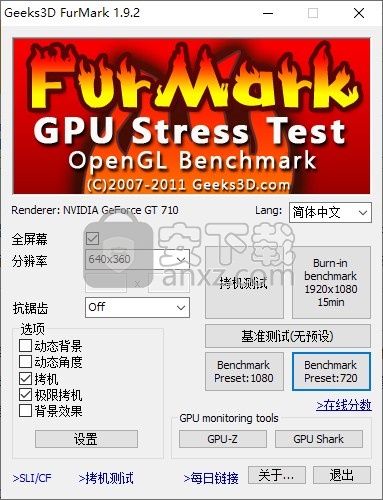
软件功能
1、Geeks3D FurMark支持显卡测试,帮助用户进行简单的拷机测试
2、可以选择极限拷机模式,测试显卡最高性能,显示拷机状态显卡温度
3、可以在软件设置执行拷机测试的分辨率,可以全屏测试
4、支持背景效果设置,支持动态测试背景
5、支持温度报警设置,可以设置报警数值,例如100度报警
6、支持测试基准测试持续时间,在软件设置测试多长时间
7、支持分数显示,将测试结果显示在新的界面
8、支持PFS显示,了解电脑延迟信息
9、支持GPU明细内容显示,查看显卡名称、核心、CPU、系统内存
软件特色
1、通过Geeks3D FurMark可以快速测试显卡
2、可以通过这款软件测试新购买的显卡性能
3、显示动态测试界面,在软件显示实时测试数据
4、支持硬件信息查看:操作系统、BIOS版本、内存大小、GPU温度、GPU核心、性能状态、总线宽度
使用方法
1、打开Geeks3D FurMark软件可以在这里调整屏幕分辨率,默认全屏测试
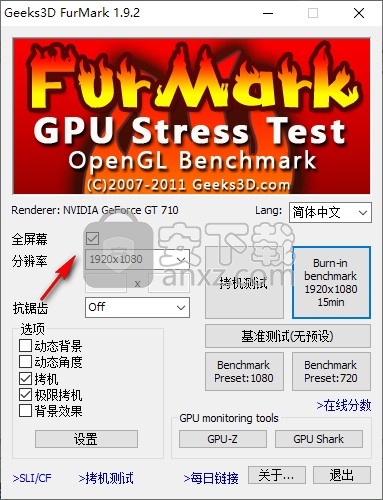
2、附加的选项内容:动态背景、动态角度、拷机、极限拷机、背景效果,默认选择即可
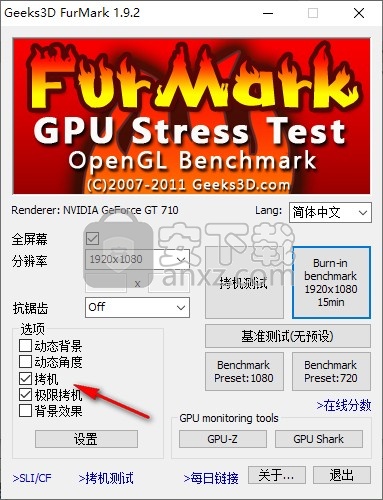
3、设置功能,可以在软件界面设置温度报警,默认GPU100度的时候报警,您可以设置90度报警
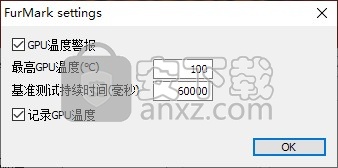
4、GPU工具界面,点击GPU-Z进入新的测试界面,显卡信息在这里显示

5、 GPU Shark界面,如果你看懂这些信息就自己测试吧
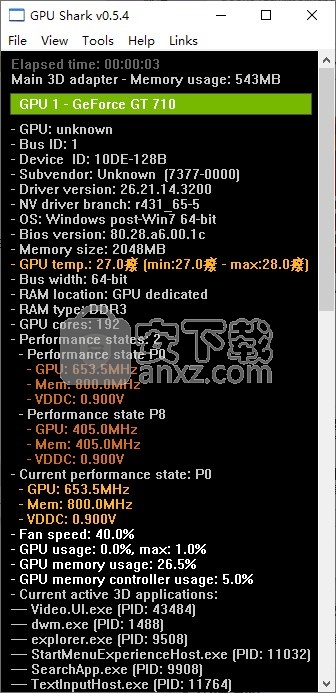
6、进入拷机测试界面,等待软件测试结束,通常十分钟就可以结束

7、进入基准测试界面,在软件显示测试信息,查看当前的显卡数据
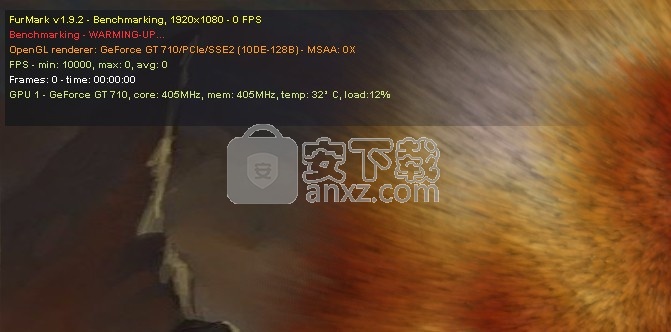
8、进入 Benchmark Preset: 1080测试界面,测试结束会显示分数
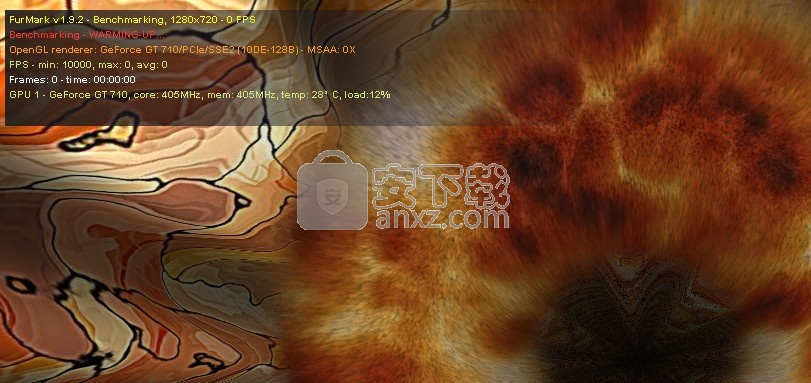
9、SCORE: 445 points(7 FPS, 60000 ms)就是测试结果,显示当前的评分,最高GPU温度:42;FPS:最小值:7,最大值:9,平均:7
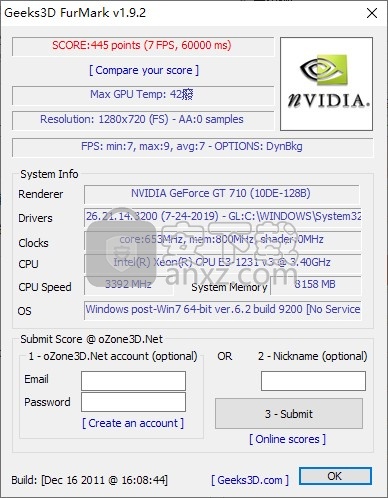
10、测试内容还是很多的,支持 Benchmark Preset: 720
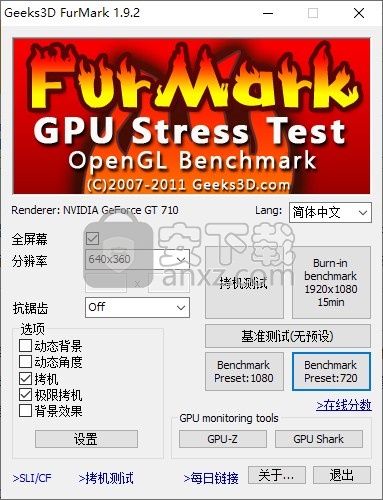
软件说明
软件左上角显示的信息包括帧率、温度、风扇转速等,通过这些可以判断这个GPU性能如何。
如果要隐藏上面的信息,按字母【i】即可,恢复显示重新按【i】;按下空格键开启/关闭渲染模式;截图键是F9。
一般测试15分钟差不多了,如果可以还是测试30分钟且温度低于80℃比较好。
软件设置
正确设置其测试显卡的体质以及极限散热表现
1、首先是 360P 分辨率+noAA
2、稳定频率2088Mhz,稳定温度 70+,TDP 73-75% 来回跳动,接下来是 720P + noAA
3、稳定频率 2062MHz,稳定温度 77+,TDP 87-90% 来回跳动,然后是 1080P + noAA
4、稳定频率 2062MHz,最高温度 79+,TDP 92-95来回跳动,最后是 1080P + 8xMSAA
人气软件
-

华为悦盒EC6108V9C固件 1034 MB
/简体中文 -

ModbusTCP Master(网络测试软件) 0.93 MB
/简体中文 -

DXVA Checker 1 MB
/简体中文 -

串口监视精灵 6.66 MB
/简体中文 -

betaflight(调参软件) 10.7 MB
/简体中文 -

MSI Mystic Light(微星RGB灯光控制软件) 41.2 MB
/英文 -

nvidia inspector 0.28 MB
/简体中文 -

Undead pixel(显示器亮点修复工具) 0.04 MB
/简体中文 -

ComMonitor(串口调试软件) 0.13 MB
/简体中文 -

Command Center(主板监控软件) 20.55 MB
/多国语言


 华为电脑管家 13.0.6.600
华为电脑管家 13.0.6.600  硬件狗狗 3.3.23.824
硬件狗狗 3.3.23.824  驱动人生 v8.16.28.78
驱动人生 v8.16.28.78  驱动精灵 v2021.12.15.104
驱动精灵 v2021.12.15.104  SIW2020中文绿色(系统信息检测软件) v10.0.0128 技术版
SIW2020中文绿色(系统信息检测软件) v10.0.0128 技术版 







